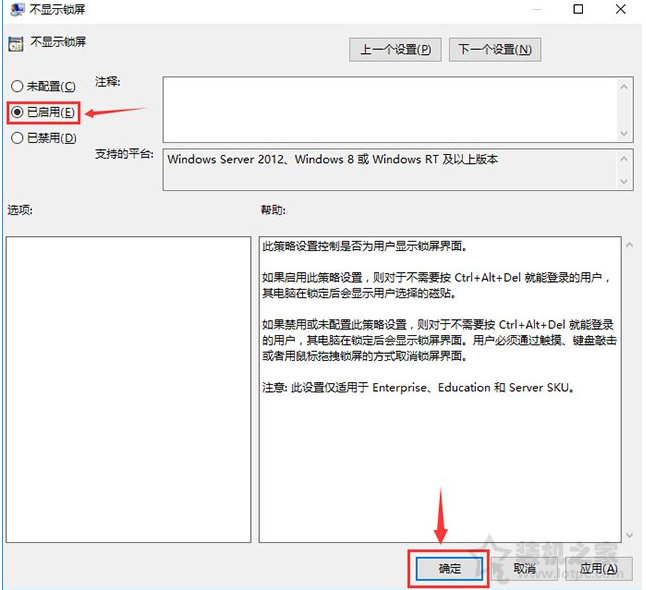Win10系统开机时怎么跳过锁屏画面直接显示密码框登录界面 |
您所在的位置:网站首页 › 跳过锁屏密码的软件 › Win10系统开机时怎么跳过锁屏画面直接显示密码框登录界面 |
Win10系统开机时怎么跳过锁屏画面直接显示密码框登录界面
|
在Windows10系统中,无论你设不设置密码,在开机的时候都会先显示一个锁屏画面,在才可以进入系统或者是要求输入密码,对于这样的步骤,不少用户觉得锁屏画面就是多此一举,我们可以通过将锁屏画面这步骤去掉,下面装机之家分享一下win10系统开机时跳过锁屏画面直接显示密码框登录界面的方法。 1.将下面代码保存为注册表导入: Windows Registry Editor Version 5.00 [HKEY_LOCAL_MACHINE\SOFTWARE\Policies\Microsoft\Windows\Personalization] "NoLockScreen"=dword:000000012.或者使用组策略:首先我们使用Win+R组合键打开运行窗口,输入“gpedit.msc”并确定,即可打开组策略。我们依次展开“计算机配置”-“管理模板”-“控制面板”-“个性化”,单击选中“个性化”,然后在右边找到“不显示锁屏”,双击“不显示锁屏”,如下图所示。
在不显示锁屏的窗口中,勾选“已启用”
并点击确定按钮,将电脑重启,即可生效设置。 |
【本文地址】
今日新闻 |
推荐新闻 |